OTRS ((Community Edition)) sta per "Open Source Trouble Ticket System" è una suite di gestione dei servizi gratuita e open source. È uno degli strumenti di ticketing più diffusi utilizzati da help desk, call center e team di gestione dei servizi IT. È scritto nel linguaggio di programmazione PERL e utilizza MariaDB come database back-end. OTRS ((Community Edition)) è composto da tre componenti, tra cui un dashboard di amministrazione, un portale per gli agenti e un portale per i clienti. Dispone di meccanismi intuitivi che ti consentono di migrare facilmente dalle soluzioni più diffuse a OTRS ((Community Edition)).
In questo post, ti mostreremo come installare il software di ticketing OTRS ((Community Edition)) Community Edition su Alma Linux 8.
Prerequisiti
- Un server che esegue Alma Linux 8.
- Sul server è configurata una password di root.
Installa la dipendenza richiesta
Prima di iniziare, dovrai installare il repository EPEL e altre dipendenze sul tuo server.
Innanzitutto, installa il repository EPEL e abilita il repository Powertools con il seguente comando:
dnf install epel-release -y
dnf config-manager --set-enabled powertools
Quindi, installa le altre dipendenze richieste con il seguente comando:
dnf install gcc expat-devel procmail mod_perl perl perl-core sharutils -y
Una volta installate tutte le dipendenze, puoi procedere al passaggio successivo.
Installa Apache e MariaDB
Successivamente, dovrai installare il server web Apache e il server di database MariaDB sul tuo sistema. Puoi installarli entrambi con il seguente comando:
dnf install httpd mariadb-server -y
Dopo la corretta installazione, avvia e abilita il servizio Apache e MariaDB con il seguente comando:
systemctl start httpd mariadb
systemctl enable httpd mariadb
Una volta terminato, puoi procedere al passaggio successivo.
Crea database per OTRS
Innanzitutto, dovrai proteggere l'installazione di MariaDB e impostare la password di root. Puoi farlo con il seguente comando:
mysql_secure_installation
Rispondi a tutte le domande come mostrato di seguito:
Enter current password for root (enter for none): Set root password? [Y/n] Y New password: Remove anonymous users? [Y/n] Y Disallow root login remotely? [Y/n] Y Remove test database and access to it? [Y/n] Y Reload privilege tables now? [Y/n] Y
Una volta che MariaDB è protetto, accedi alla shell MariaDB con il seguente comando:
mysql -u root -p
Una volta effettuato l'accesso, crea un database e un utente per OTRS con il seguente comando:
MariaDB [(none)]> CREATE DATABASE otrs character set UTF8 collate utf8_bin;
MariaDB [(none)]> GRANT ALL PRIVILEGES ON otrs.* TO 'otrs'@'localhost' IDENTIFIED BY 'password';
Quindi, svuota i privilegi ed esci dalla shell MariaDB con il seguente comando:
MariaDB [(none)]> FLUSH PRIVILEGES;
MariaDB [(none)]> EXIT;
Quindi, modifica il file di configurazione di MariaDB con il seguente comando:
nano /etc/my.cnf.d/mariadb-server.cnf
Aggiungi le seguenti righe sotto la sezione [mysqld]:
max_allowed_packet=256M character-set-server=utf8 collation-server=utf8_general_ci innodb_buffer_pool_size=4G innodb_log_file_size=1G
Salva e chiudi il file, quindi riavvia il servizio MariaDB per applicare le modifiche:
systemctl restart mariadb
Una volta terminato, puoi procedere al passaggio successivo.
Installa OTRS
Innanzitutto, crea un utente dedicato per OTRS utilizzando il comando seguente:
useradd otrs
Quindi, aggiungi l'utente OTRS al gruppo Apache usando il seguente comando:
usermod -G apache otrs
Quindi, scarica l'ultima versione di OTRS usando il seguente comando:
wget https://otrscommunityedition.com/download/otrs-community-edition-6.0.33.zip
Una volta completato il download, decomprimere il file scaricato con il seguente comando:
unzip otrs-community-edition-6.0.33.zip
Quindi, sposta la directory estratta in /opt con il seguente comando:
mv otrs-community-edition-6.0.33 /opt/otrs
Quindi, controlla tutti i moduli Perl richiesti per OTRS con il seguente comando:
perl /opt/otrs/bin/otrs.CheckModules.pl
Leggi l'output generato e installa tutti i moduli Perl richiesti usando il seguente comando:
cpan Date::Format
cpan DateTime
cpan DateTime::TimeZone
cpan Mail::IMAPClient
cpan Moo
cpan Net::DNS
cpan Template
cpan Template::Stash::XS
cpan XML::LibXML
cpan YAML::XS
Configura OTRS
Successivamente, dovrai definire le impostazioni del database nel file di configurazione OTRS. Innanzitutto, rinomina il file di configurazione con il seguente comando:
cp /opt/otrs/Kernel/Config.pm.dist /opt/otrs/Kernel/Config.pm
Successivamente, modifica il file di configurazione con il seguente comando:
nano /opt/otrs/Kernel/Config.pm
Definisci le impostazioni del database come mostrato di seguito:
# The database name
$Self->{Database} = 'otrs';
# The database user
$Self->{DatabaseUser} = 'otrs';
# The password of database user. You also can use bin/otrs.Console.pl Maint::Database::PasswordCrypt
# for crypted passwords
$Self->{DatabasePw} = 'password';
Salva e chiudi il file, quindi modifica il file di configurazione perl di Apache e definisci il nome del tuo database:
nano /opt/otrs/scripts/apache2-perl-startup.pl
Decommenta le seguenti righe:
use DBD::mysql (); use Kernel::System::DB::mysql;
Salva e chiudi il file, quindi verifica tutti i file di configurazione per eventuali errori di sintassi con il seguente comando:
perl -cw /opt/otrs/bin/cgi-bin/index.pl
perl -cw /opt/otrs/bin/cgi-bin/customer.pl
perl -cw /opt/otrs/bin/otrs.Console.pl
Quindi, imposta le autorizzazioni appropriate usando il seguente comando:
/opt/otrs/bin/otrs.SetPermissions.pl
Configura Apache per OTRS
OTRS fornisce un file di configurazione di Apache per accedervi tramite Internet. Puoi copiarlo nella directory di configurazione di Apache usando il seguente comando:
ln -s /opt/otrs/scripts/apache2-httpd.include.conf /etc/httpd/conf.d/otrs.conf
Quindi, riavvia il servizio Apache per applicare le modifiche:
systemctl restart httpd
Puoi anche controllare lo stato di Apache usando il seguente comando:
systemctl status httpd
Otterrai il seguente output:
? httpd.service - The Apache HTTP Server
Loaded: loaded (/usr/lib/systemd/system/httpd.service; disabled; vendor preset: disabled)
Active: active (running) since Sat 2022-02-19 08:11:23 UTC; 8min ago
Docs: man:httpd.service(8)
Main PID: 39353 (/usr/sbin/httpd)
Status: "Total requests: 113; Idle/Busy workers 100/0;Requests/sec: 0.236; Bytes served/sec: 2.9KB/sec"
Tasks: 278 (limit: 23696)
Memory: 577.3M
CGroup: /system.slice/httpd.service
??39353 /usr/sbin/httpd -DFOREGROUND
??39492 /usr/sbin/httpd -DFOREGROUND
??39493 /usr/sbin/httpd -DFOREGROUND
??39494 /usr/sbin/httpd -DFOREGROUND
??39496 /usr/sbin/httpd -DFOREGROUND
??39722 /usr/sbin/httpd -DFOREGROUND
Quindi, avvia il demone OTRS con il seguente comando:
sudo -u otrs /opt/otrs/bin/otrs.Daemon.pl start
Otterrai il seguente output:
Manage the OTRS daemon process. Daemon started
Accedi al programma di installazione Web OTRS
Ora, apri il tuo browser web e accedi alla procedura guidata di installazione web OTRS utilizzando l'URL http://indirizzo-ip-del-tu-server/otrs/installer.pl . Dovresti vedere la seguente pagina:
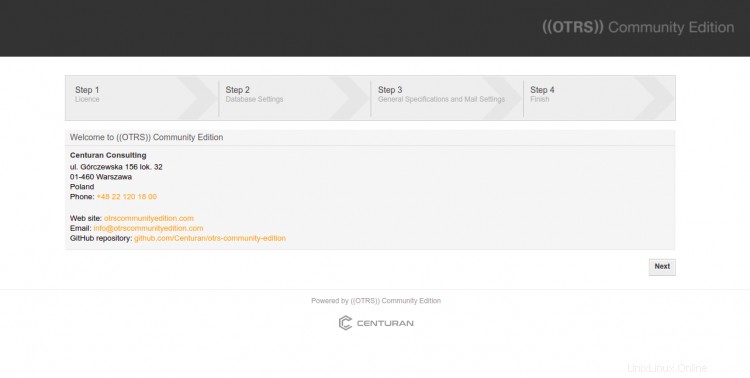
Fare clic su Avanti pulsante. Dovresti vedere la pagina dei termini della licenza.
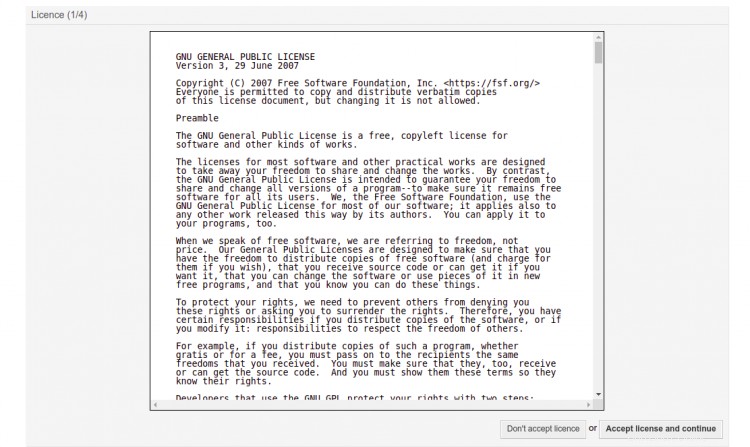
Fai clic su Accetta licenza e continua pulsante. Otterrai la pagina di selezione del database:
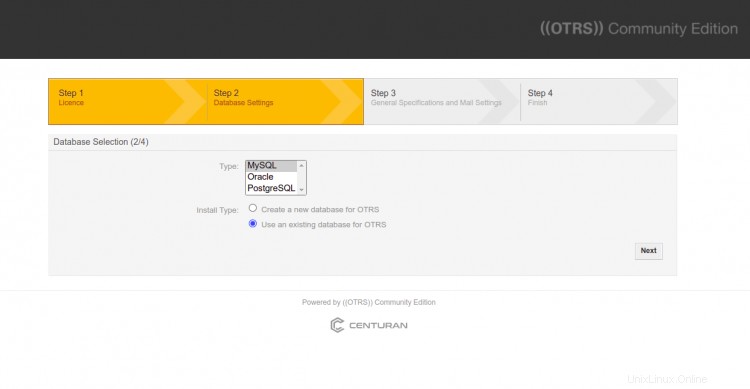
Seleziona MySQL e fai clic su Avanti pulsante. Dovresti vedere la pagina di configurazione del database:
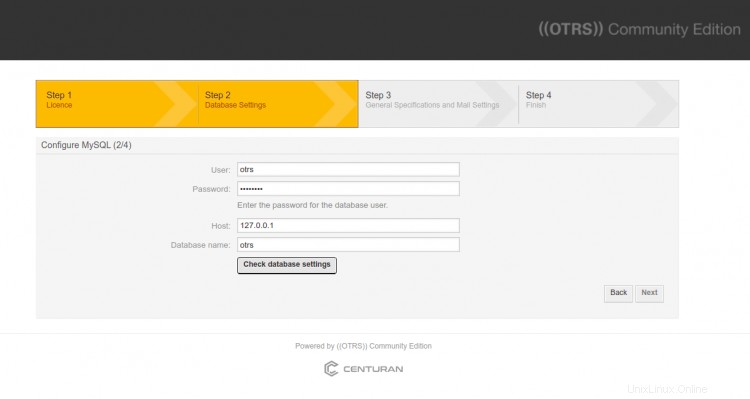
Fornisci le informazioni sul database e fai clic su Verifica impostazioni database . Una volta che la connessione al database è riuscita. Dovresti vedere la seguente pagina:
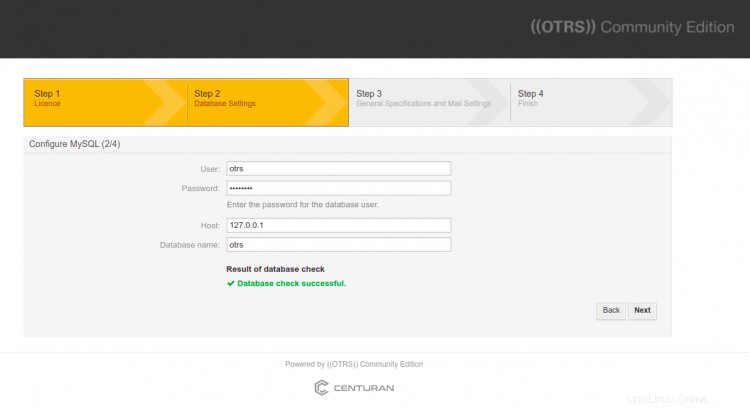
Fare clic su Avanti pulsante. Dovresti vedere la seguente pagina:
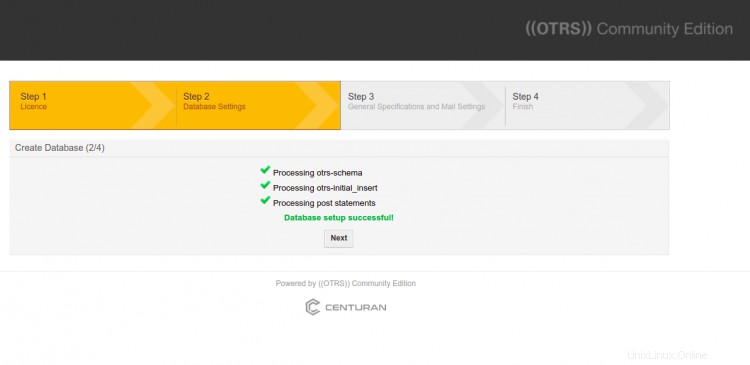
Fare clic su Avanti pulsante. Dovresti vedere la pagina delle impostazioni di sistema:
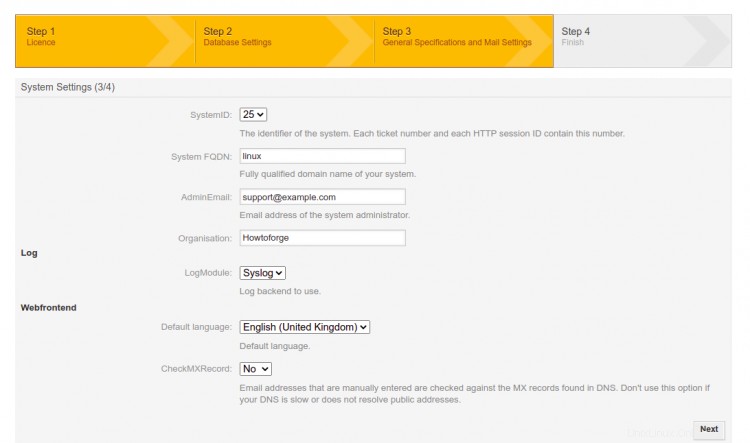
Fornisci tutte le informazioni richieste e fai clic su Avanti pulsante. Dovresti vedere la pagina di configurazione dell'e-mail:

Fai clic su salta questo passaggio . Dovresti vedere la seguente pagina:
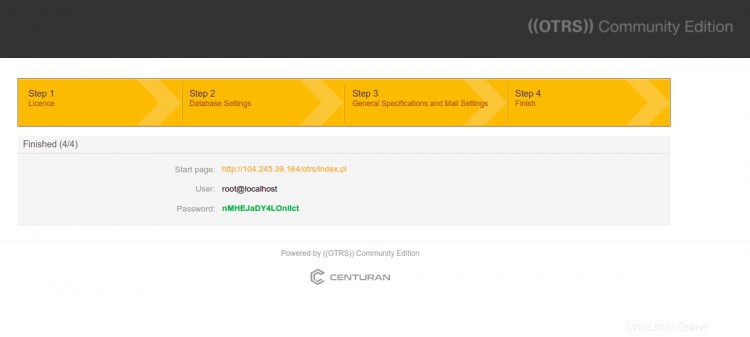
Ora, fai clic sull'URL della pagina iniziale. Verrai reindirizzato alla pagina di accesso di OTRS:
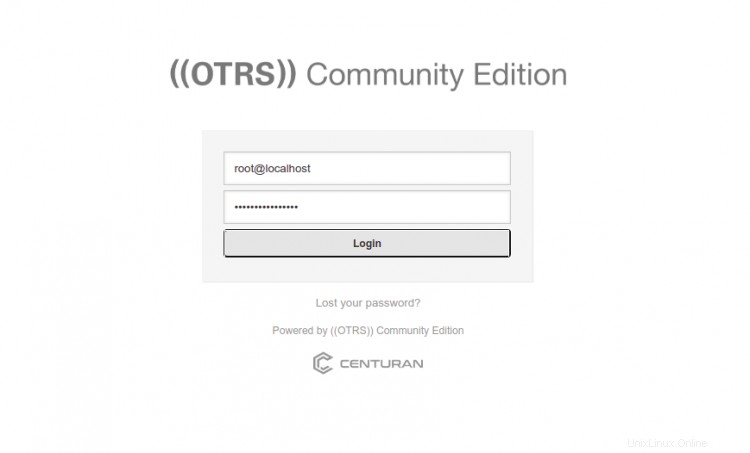
Fornisci le tue credenziali di accesso e fai clic su Accedi pulsante. Dovresti vedere la dashboard OTRS nella pagina seguente:

Conclusione
Congratulazioni! hai installato correttamente OTRS ((Community Edition)) su Alma Linux 8. Ora puoi implementare OTRS ((Community Edition)) nella tua organizzazione e iniziare a usarlo come strumento di ticketing. Sentiti libero di chiedermi se hai domande.